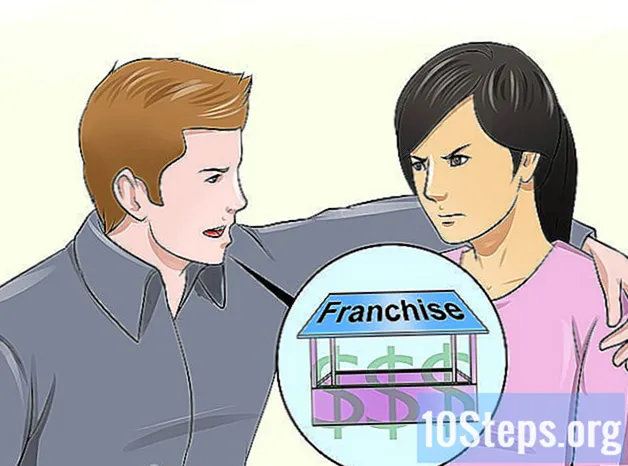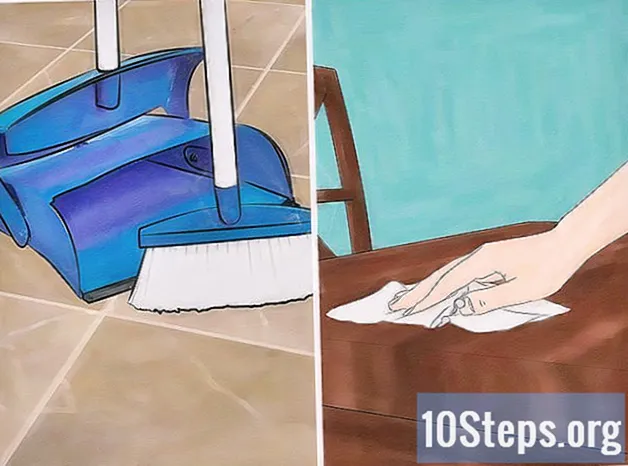Содержание
Чтобы узнать, как разместить ссылку на видео YouTube в Facebook, как в настольной, так и в мобильной версиях, прочтите эту статью. Размещение ссылки на веб-сайт не приведет к открытию видео на Facebook, и нет возможности включить их в социальную сеть. Чтобы на нем воспроизводился контент, вам необходимо скачать видео и загрузить его в виде файла.
меры
Метод 1 из 3. Размещение ссылки через версию для ПК
(Android). Стрелка «Поделиться» - это стрелка, изогнутая вправо; найдите его в верхней части видео.

сенсорный facebook во всплывающем окне. На вашем устройстве должно быть установлено приложение Facebook.- Возможно, вам потребуется перейти вправо и нажать «Еще» на iPhone, чтобы найти значок Facebook.
- Если спросят, разрешите YouTube публиковать сообщения в Facebook.Пожалуйста, войдите в систему, указав свой адрес электронной почты (или номер телефона), прежде чем продолжить.

Напишите текст для сообщения. Если вы хотите оставить комментарий или вставить какой-либо текст рядом с видео, найдите текстовое поле вверху сообщения.- Если вы оставите поле пустым, место будет заполнено ссылкой на видео.

сенсорный Публиковатьв правом верхнем углу сообщения. Ссылка на видео будет опубликована в Facebook; для других пользователей, просто нажмите ссылку, чтобы открыть видео на YouTube.
Метод 3 из 3: загрузка видео с YouTube на Facebook
- Поймите ограничения этого метода. Чтобы опубликовать видео на Facebook и воспроизвести его на самом сайте - без перенаправления на YouTube - вам необходимо загрузить контент и загрузить его на Facebook. Есть некоторые недостатки:
- На мобильном устройстве (планшете или смартфоне) это сделать нельзя.
- При размещении на Facebook качество видео будет снижено.
- Facebook разрешает только видео размером до 1,75 ГБ и продолжительностью 45 минут. Файлы большего или большего размера не принимаются.
- Вы должны отдать должное человеку, разместившему видео, добавив его имя в сообщение Facebook.
Открой YouTube в браузере.
Найдите видео. Нажмите на строку поиска вверху страницы YouTube и введите его имя; Нажмите ↵ Enter.
Выберите видео, щелкнув его эскиз на странице результатов.
Скопируйте видеоадрес. Щелкните в поле URL страницы (вверху) и нажмите Ctrl+БЗ (Windows) или ⌘ Команда+БЗ (Mac).
Открыть сайт Convert2MP3. В нем есть инструмент, который позволит конвертировать ссылки YouTube в MP4, скачивая их.
Вставьте адрес видео. Щелкните текстовое поле под надписью «Вставить ссылку на видео» и нажмите Ctrl+В (Windows) или ⌘ Команда+В (Mac), чтобы на нем появилась ссылка.
Измените тип видео файла. Справа от текстового поля щелкните «mp3» и измените значение на «mp4».
Выбирайте качество. Нажмите «Качество MP4» в раскрывающемся меню под текстовым полем со ссылкой и выберите желаемое качество. По умолчанию установлено «720p».
- Нет возможности выбрать более высокое качество, чем разрешение видео; это приведет к ошибке.
нажмите в перерабатывать (преобразовать), оранжевая кнопка справа от текстового поля. Convert2MP3 перекодирует видео в выбранный формат.
- Если появляется ошибка, выберите другое качество видео и снова нажмите «конвертировать».
Выбор СКАЧАТЬ, зеленая кнопка под заголовком видео после завершения преобразования. Он сразу же начнет загружаться на компьютер.
- Это может занять несколько минут; наберитесь терпения и не закрывайте браузер.
Открой facebook в браузере. Вы будете перенаправлены в ленту новостей, если вы уже вошли в систему.
- В противном случае введите свой адрес электронной почты (или телефон) и пароль и нажмите «Войти».
нажмите в Фото / видео. Кнопка зеленого и серого цвета находится под текстовым полем обновления статуса. Откроется окно проводника Windows (Windows) или Finder (Mac).
Найдите загруженное видео и выберите его
- Если вы еще не изменили параметры загрузки в браузере, видео будет в папке «Загрузки» на левой панели.
нажмите в открыто отправить видео на свой пост.
Добавьте текст в сообщение. Введите любые комментарии к видео в текстовое поле в верхней части экрана. Здесь вам нужно дать хотя бы оценку публикации (например: видео из).
Выбрать Публиковать отправить видео в Facebook. Подождите еще несколько минут, чтобы он обработался.
- Вы и другие пользователи можете просмотреть его, перейдя в раздел «Видео» своего профиля и нажав кнопку «Воспроизвести».
подсказки
- Вы также можете разместить ссылку прямо с YouTube, скопировав ее, открыв Facebook и вставив в поле «О чем вы думаете?» в верхней части хронологии или ленты новостей.
Предупреждения
- На видео, размещенные в социальной сети, распространяется Декларация прав и обязанностей.